文字サイズ
211030-115 【レポート】Zoom 講座
1 回目:10 月 30 日(土) 9:00~12:00 参加者 4 名
2 回目:11 月 2 日(火) 19:00~21:00 参加者 4 名
北はりま田園空間博物館でオンラインのみの Zoom 講座を 2 回開催しました。
体験教室から配信し、参加者は自宅からの参加となりました。
1回目の講座では、携帯電話での参加が多かったためか、なかなかZoomに入室ことができず、講座をスタートするのに時間がとてもかかりました。
今回の講師をお願いした㈱エルエルシーコンピューターの丸山さんの話でも、「初心者の方はZoomに入室するまでが一番難しい!」と言われていました。
丸山さんがZoomの使い方を分かりやすく丁寧に説明して下さいました。
説明の途中でも分からないところがあると、その都度質問が入り、なかなか予定どおりに進まず、休憩の後からはまとめて最後に質問をして頂くようにして、何とか時間内に終了することが出来ました。
2回目の講座は経験者が2名あり、前回よりパソコンでの参加の方が多かったこともあり、皆さんスムーズに入室することが出来ました。
質問も説明の後にまとめて受け付けるようにしたので、途中で内容を止めることもなく、予定通りに進めることが出来ました。
Zoomが増えた理由としては、コロナ禍でオンラインでの会議が増えてことにより、通信が安定しているので、会議をするのにZoomが適していること。またホストのみがアカウントを持っていれば、誰でも参加することができることが大きな要因のようです。

オーディオでは、マイクテストや音量の調整ができます。チャット機能を使うと質問や感想を打ち込め、リアクションで手を挙げるやり方などの方法があります。
また画面の表示の仕方として、「ギャラリービュー」・「スピーカービュー」・「イマーシブビュー」の3つがあり、参加者全員が同じ大きさの画面で並び、話をする人のみが緑色の枠で表示されるのが「ギャラリービュー」。話をする人が大きくなり、話す人が変わるたびに画面が変わるのが「スピーカービュー」。2つのビューの切り替えの仕方などの説明後、自分でもやってみました。
ホストのみが設定できる背景を全く違う他の空間で参加者が会議をする方法が「イマーシブビュー」。ホストが設定すると、まるで異次元にいるような雰囲気でした。
「イマーシブビュー」とは違い、自分の自宅や会社などを写したくない場合に「バーチャル背景」を選択すれば、背景を自分が写した写真や元から登録されている背景に変更することが簡単に出来ます。
画面を鏡写しにし、背景の文字は逆転して読みにくいので、文字を読めるようにする「ミラリング」や自分の画像にサングラスや帽子をつけたり、セビア調にするなど画面を装飾できる「ビデオフィルター」なども試しました。
またホストが画面共有をして資料などをみんなで見たり、共有画面でホワイトボードを設定することで、コメントや図形などを書き込みできるやり方も体験しました。
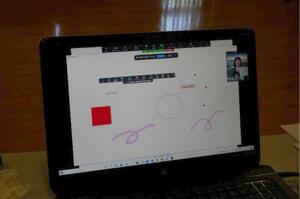
「Zoomは気軽にできる便利ツールなので、著作権やセキュリティなどに十分気をつけて、楽しく上手く使ってほしい。」との言葉で締めくくられて、講座が終了しました。
参加された方が、これを機会に気軽に使って欲しいです。

















